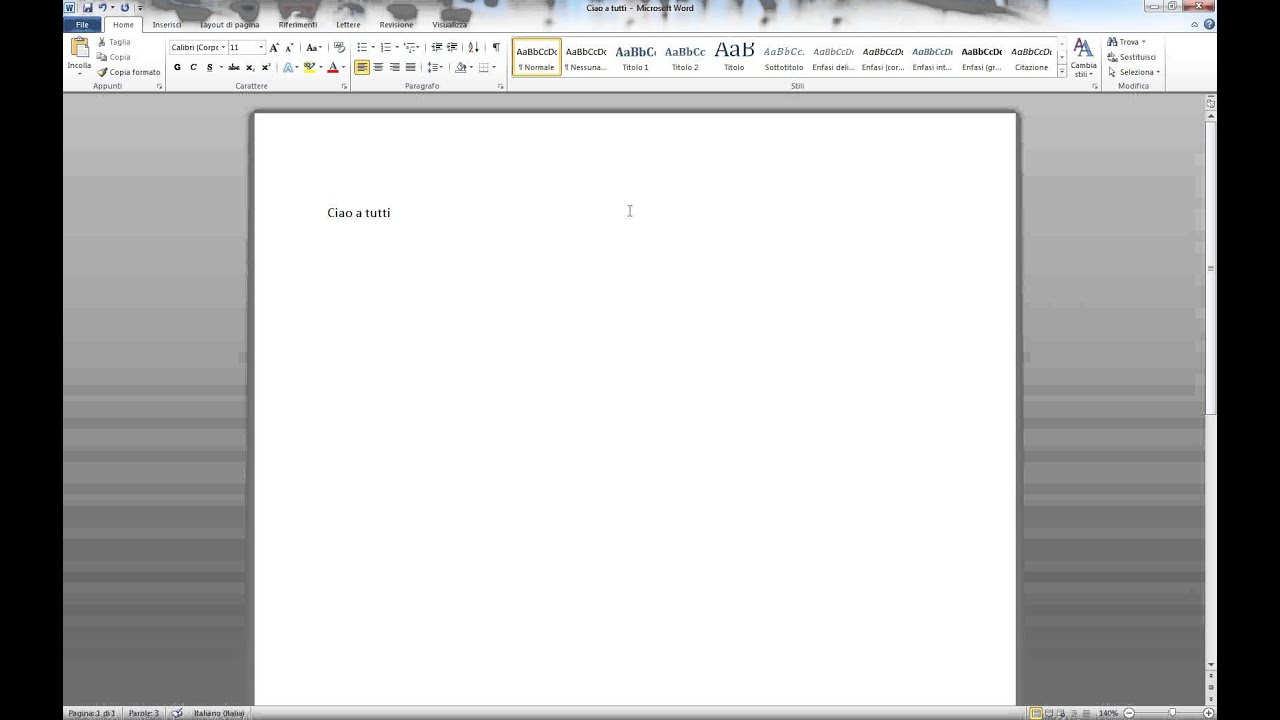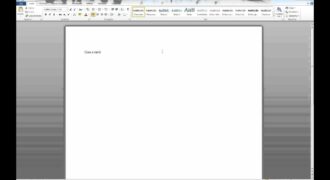Salvare un documento Word con una password è un’operazione utile per proteggere i propri dati sensibili da accessi non autorizzati. La procedura è abbastanza semplice e può essere effettuata in pochi passaggi. In questo processo, viene impostata una password che sarà richiesta ogni volta che si cercherà di aprire il documento. In questo modo, solo le persone autorizzate avranno accesso al contenuto del file. Vediamo quindi come procedere per salvare un documento Word con password.
Come proteggere una cartella Word con una password?
Proteggere una cartella Word con una password è un’ottima idea per mantenere al sicuro i tuoi documenti importanti. Ecco i passaggi da seguire:
- Apri il documento Word che desideri proteggere.
- Fai clic su File nella barra del menu in alto a sinistra.
- Seleziona “Informazioni” nella barra laterale a sinistra.
- Fai clic su “Proteggi documento” e seleziona “Crittografa con password”.
- Inserisci una password sicura e fai clic su “OK”.
- Reinserisci la password per confermare e fai clic su “OK”.
- Salva il documento per applicare la protezione con password.
Una volta che hai seguito questi passaggi, il tuo documento Word sarà protetto con una password. Quando qualcuno cercherà di aprirlo, gli verrà richiesto di inserire la password corretta. Questo ti aiuterà a mantenere i tuoi documenti al sicuro e riservati.
Come proteggere un documento con password
Proteggere un documento Word con una password è un’operazione molto semplice. Segui i seguenti passaggi:
- Apri il documento Word che desideri proteggere con una password.
- Clicca su File nella barra dei menu in alto a sinistra.
- Seleziona Informazioni dal menu a sinistra.
- Clicca su Proteggi documento.
- Scegli Crittografia con password.
- Inserisci la nuova password e clicca su OK.
- Inserisci nuovamente la password per confermarla.
- Clicca su Salva per salvare il documento con la password di protezione.
Una volta che hai completato questi passaggi, il tuo documento Word sarà protetto da password. Ora, ogni volta che qualcuno cercherà di accedere al documento, dovrà inserire la password corretta per poter visualizzare il contenuto.
Come proteggere sezioni specifiche di un documento Word?
Proteggere sezioni specifiche di un documento Word può essere utile per mantenere la privacy delle informazioni sensibili. Ecco come farlo:
- Aprire il documento Word e andare alla sezione che si desidera proteggere.
- Selezionare la sezione e cliccare sulla scheda “Revisione” nella barra del menu.
- Cliccare sulla funzione “Proteggi documento” e selezionare “Limita formattazione” dal menu a discesa.
- Inserire una password per la sezione selezionata. Assicurarsi di scegliere una password forte e di non dimenticarla.
- Cliccare su “OK” per confermare la protezione della sezione.
- Per rimuovere la protezione, cliccare su “Proteggi documento” e inserire la password. Selezionare “Nessuna protezione” dal menu a discesa e cliccare su “OK”.
Proteggere sezioni specifiche di un documento Word può salvaguardare le informazioni importanti e prevenire l’accesso non autorizzato. Seguendo questi semplici passaggi, è possibile proteggere le sezioni desiderate e mantenere la privacy delle informazioni sensibili.
Come proteggere un file Word dalla modifica
Proteggere un file Word dalla modifica è un’operazione fondamentale per preservare la privacy e la sicurezza dei propri documenti. Vediamo come procedere.
Passaggio 1: Aprire il documento Word da proteggere
Aprire il documento Word che si vuole proteggere e fare clic sulla scheda “File” nella barra del menu.
Passaggio 2: Selezionare “Informazioni” e “Proteggi documento”
Selezionare “Informazioni” nella barra laterale sinistra e poi “Proteggi documento”.
Passaggio 3: Scegliere “Crittografia con password”
Scegliere “Crittografia con password” e inserire una password unica e sicura nel campo “Password”.
Passaggio 4: Salvare il documento protetto
Salvare il documento protetto con una nuova denominazione o sovrascrivere il file esistente.
Passaggio 5: Verificare la protezione del documento
Verificare la protezione del documento aprendo il file e provando a modificarlo. Viene richiesta una password per accedere alla modifica del documento.
Con questi semplici passaggi è possibile proteggere un file Word dalla modifica e garantire la sicurezza dei propri documenti.